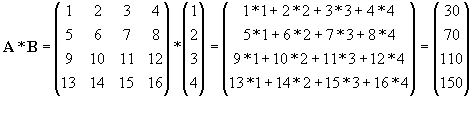Excel を使った行列の掛け算
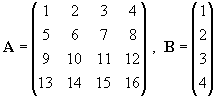 の掛け算をExcellを用いて行います。
の掛け算をExcellを用いて行います。
 行列の掛け算について、一般的な注意点。
行列の掛け算について、一般的な注意点。
- 行列の掛け算において、A*B≠B*A
数値の掛け算では、かける数とかけられる数の順番を入れ替えても答えは一緒です。つまり、5*3=3*5=15 が成り立ちますが、
行列の掛け算では、どちらが先に来るかで答えは違ってきます。
- 行列の掛け算 A*Bをするためには、Aの列数とBの行数は等しくなければならない。
例えば上記の行列Aの列の数(ヨコに数える)は「4」、行列Bの行の数(タテに数える)は「4」だから、A*Bは計算できますが、
行列Bの列の数(ヨコに数える)は「1」、行列Aの行の数(タテに数える)は「4」だから、B*Aは計算できません。
- (m行n列)の行列と(n行r列)の行列の積は(m行r列)の行列になる。(m*n)(n*r)=(m*r)
掛けられる行列の列数と掛ける行列の行数が共にnになっているのは、注意2で書いてあることと同じです。mとrには、任意の自然数がきます。(自然数なら、何がきてもいいということです。※自然数とは1以上の整数のことです。)
例えば上記の行列Aは(4行4列)、行列Bは(4行1列)ですから、A*Bの行列は(4行1列)になります。
Excelで行列の掛け算をするときは、あらかじめその計算の答えが何行何列の行列になるのかを考えておかないといけないので、これが必要になります。
 Excel を使って演算を行う。
Excel を使って演算を行う。
- Excel を起動して行列をセルに入力します。

- A*Bの行列は(4行1列)になるので、
開いているところに4行1列のスペースをとる。 
- ツールバーから関数を選ぶとウィンドウが開く。
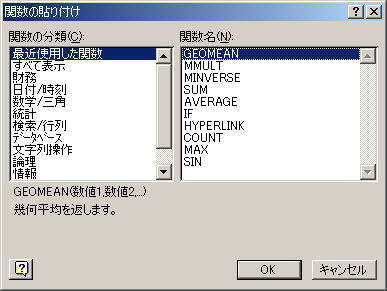
- 「全ての表示」の中の「MMULT」を選び、OKする。
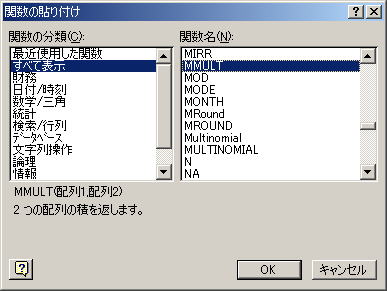
- 新たに次のウィンドウが開く。
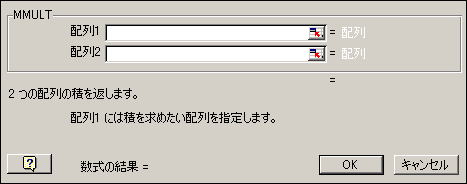
- 「配列1」に掛けられる行列、「配列2」には
掛ける行列を指定する。 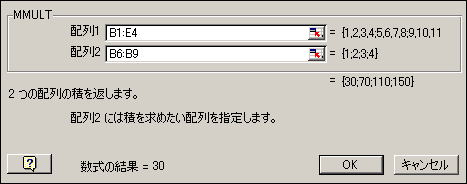
- 「Ctrl」キー、「Shift」キー、「Enter」キーを
3つ同時に押すと、指定した範囲に答えが
出てきます。 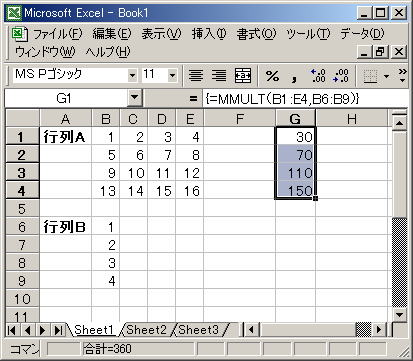
 ちなみに、手計算で行列の積を出すときはつぎのようになります。
ちなみに、手計算で行列の積を出すときはつぎのようになります。
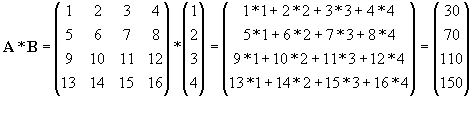
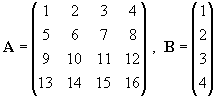 の掛け算をExcellを用いて行います。
の掛け算をExcellを用いて行います。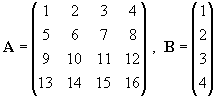 の掛け算をExcellを用いて行います。
の掛け算をExcellを用いて行います。![]() 行列の掛け算について、一般的な注意点。
行列の掛け算について、一般的な注意点。![]() Excel を使って演算を行う。
Excel を使って演算を行う。

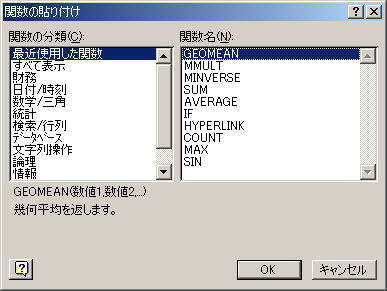
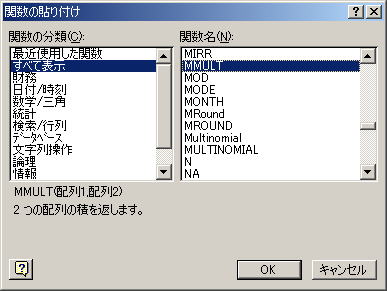
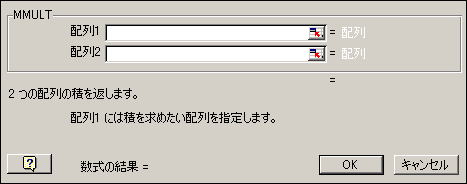
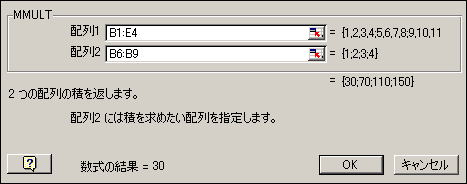
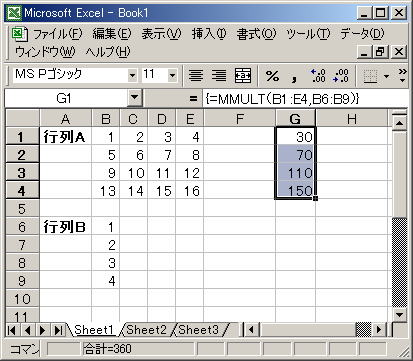
![]() ちなみに、手計算で行列の積を出すときはつぎのようになります。
ちなみに、手計算で行列の積を出すときはつぎのようになります。